HAZIRLIK
Oyun senaryosunu önceden çalışın ve etkinlik için gerekli ““Kim Giriş Kim Çıkış?” çalışma kâğıdını ve “Bilgisayarım Nasıl Olmalı?” araştırma kâğıdını öğrenci sayısı kadar çoğaltın.
UYGULAMA
Girişte Deve Çıkışta Cüce! Oyun Senaryosu1. Bilgisayarda bazı araçların veri girişi, bazılarının veri çıkışı bazılarının da her iki görev için
kullanılabildiğini ifade edin. Yaptıkları işleri düşünerek hangi aracın ne amaçla kullanılabileceğini
belirterek bunun için keyifli bir oyun oynayacağınızı söyleyin.
Oyun kuralları şu şekilde olacak:
“Veri Giriş / Çıkış Oyunu” sunumunu açarak sırasıyla bu bölümdeki araçları ekrandan yansıtın, ekrana yansıtılan araç türü bir giriş aracı ise öğrencilerin beden duruşlarının Şekil 1’deki gibi ayakta olmasını isteyin. Ekrana yansıtılan araç türü eğer sadece çıkış işlemini yerine getiren bir donanım aracı ise öğrencilerin beden duruşlarının, oturur biçimde Şekil 2’deki gibi olmasını isteyin. Eğer ekranda hem giriş hem çıkış için kullanılabilecek USB Bellek gibi bir araç belirmişse öğrencilerin beden duruşlarının Şekil 3’teki gibi sıra üzerine kapanır biçimde olmasını isteyin. Ekrana her araç geldiğinde, aracın özelliğine göre doğru beden hareketini yapmayan / yapamayan öğrenciler oyundan elenir. En son araç gösterildiğinde de doğru tepkiyi veren öğrencilere teşekkür ederek giriş / çıkış birimlerinin tanıtımına geçebilirsiniz. Not: Aynı oyunun senaryosunu, projeksiyon aracı ile yansıtma imkânı bulunmayan sınıflarda, araç isimlerini sesli olarak söyleyerek de uygulayabilirsiniz.
2. Etkinlik sonunda “5.1.2.C1 - Kim Giriş Kim Çıkış?” çalışma kâğıdını uygulayın. Zaman kalmaması durumunda, çalışma kağıdını dersin son bölümündeki Bugün Ne Öğrendik? kısmında uygulayabilirsiniz.
3. Bu etkinliğin tamamlayıcısı olarak öğrencilerin çeşitli donanım birimlerini birbiriyle karşılaştırıp piyasa araştırması yapabilmelerini sağlamak için araştırma konusu veriniz. Bu araştırmada öğrencilerden farklı markaların aynı türdeki teknoloji bileşenlerini karşılaştırmalarını isteyin.
4. Öğrencileri araştırmayı yapacak sayıda öğrencinin olduğu gruplara ayırın. Araştırma yapmalarını
kolaylaştırmak adına 5.1.2.C2 - “Bilgisayarım Nasıl Olmalı?” araştırma kâğıdını dağıtın.
5. Gruptaki öğrenciler listedeki teknoloji bileşenlerini aralarında bölüşebilirler. Teknoloji bileşenlerini
karşılaştırmak için ilgili teknoloji mağazasına gidebilir veya İnternet üzerinden araştırma yapabilirler.
6. Öğrencilere karşılaştırma yaparken genel olarak aşağıdaki konulara dikkat etmelerini söyleyiniz.
a. Özellik
b. Model
c. Marka
d. Fiyat
7. Grupların elde ettiği sonuçları bir sonraki haftanın “Bugün Neler Öğrendik?” bölümünde
inceleyebilirsiniz. Grupların araştırma yaptıkları yerlere ilişkin bilgileri de vermelerini isteyerek sonuçları sınıfta tartışın. Tartışmada farklı grupların teknoloji bileşenlerine göre hangi sonuçlara ulaştıklarını karşılaştırın ve neden aynı ya da farklı sonuçlara ulaşmış olabileceklerini sorgulatın.
Konu Çalışma Kağıdı
Kim Giriş Kim Çıkış Etkinlik Kağıdı İçin TIKLAYINIZBilgisayarım Nasıl Olmalı Etkinlik Kağıdı İçin TIKLAYINIZ
Scratch ile yapılmış Bilgisayar giriş ve çıkış donanım birimleri oyunu İçin TIKLAYINIZ
Benzer Konular:
5.1.2 Bilgisayarımda Gördüklerim, Görmediklerim Konusuna Geri Dönmek İçin TIKLAYINIZ
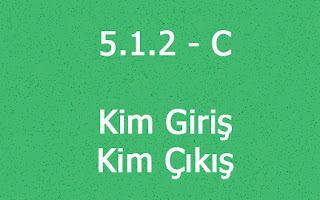
Yorumlar
Yorum Gönder